miniDrawは使ってみると、かなり扱いやすいアプリなのですが、あまり日本語の資料をみかけません。
ベクター系のドローイングアプリって国産ものがあまりないようで、Helpも全部英語なので割と参入障壁が高いのかもしれません。
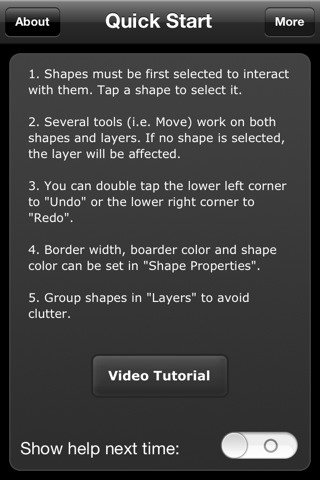
公式サイトでも各ツールについて説明が掲載されていましたので、こちらを日本語に翻訳しようかと思います。(機能追加されていても、マニュアルはあまりメンテされていないようですが。)
線形作成を終えるには、最後に作成したポイントをもう一度タップします。
線形を閉じるためには、開始点のポイントをもう一度タップします。
線形作成を終えるには、最後に作成したポイントをもう一度タップします。
線形を閉じるためには、開始点のポイントをもう一度タップします。
タップした場所が円の中心になります。外に向けてドラッグして離します。
何も選択されていない場合、レイヤー全体が移動します。
1ダッチで回転、2タッチでサイズ変更します。
何も選択されていない場合、レイヤー全体に影響します。
以上が、公式サイトで紹介されている各ツールの使い方になります。(現行版ではポイントを追加するツールがあったりするのですが。。。)
個人的には、選択図形を移動する際、選択が外れて、レイヤーごと移動してしまうことが割と多く、もどかしい感があります。
また、変形ツールで回転は出来ますが、拡大は一度もできた試しがなく、本当にその機能あるの?という印象です。
とまぁ、これらを頭に入れておいて
手順としては
1描きたい絵のラフスケッチ
2iPhoneで写真撮り、背景として表示させ、トレースする。
3色を付けて、グラデーションかけて大体のイメージを固める。
4光沢や影などをグラデーションを駆使して追加
5細部の調整を行い完成
の5ステップで描けます。具体的な実践例はこちらをご覧ください。
[ad]